win7旗舰版如何在登陆界面登陆隐藏用户
window建立隐藏帐号

前段时间比较流行的一句话”肉机”其实要想控制远端的计算机,那我想就少不了隐藏用户帐号的问题了,其实创建隐藏用户帐号还是比较简单的,现在我就把创建隐藏用户帐号告诉大家。
其实每一个用户帐号在注册表中都有自己帐号数据项:首先我们看看管理员在注册表中的数据项是什么样的(如下图)操作一、打开注册表:HKEY_LOCAL_MACHINE\SAM\SAMSAM是保存用户帐号的地方,不过这个“项”在默认情况下是不可见的。
我们如果想看内部的内容就必须首先对其授权。
(建议对注册表不是很熟悉的朋友不要随便改动注册表)操作二、认识注册表中的帐号分类在OS中的用户帐号无论是内置帐号,还是后建帐号,在注册表中都能看见。
不过有两个帐号大家一定要能够认识,那就是管理员帐号和guest帐号。
(如下图)在这个图中”000001fa4”表示的是管理员帐号,即使管理员帐号被重命名了这个值也是不会变的,所以我们可以通过这个值来判断,重命名后的管理员帐号。
”000001fa5”表示的是guest帐号,同样这个值也不会因为,来宾帐号给重命名而改变。
剩下的其它值基本上就是后来创建的用户帐号,生成值了。
认识了注册表后,现在我们就来利用”net user”命令创建帐号了,创建隐藏帐号必须在CMD下。
利用这组命令的,如果不熟悉这个命令使用的朋友可以参照我的另外一篇文章,就是有关常见命令的时候,不过这些命令也可以在OS的帮助中找到。
操作三、利用”net user”命令创建帐号一、先建立隐藏用户xbx$1、 net user xbx$ 123,abc /add这里的意思是说,建立个xbx$ 帐户密码是123,abc(如下图)1、 C:\Docum ents and Settings\Adm inistrator>net localgroup adm inistrators xbx$ /add这里的意思是说把xbx$用户添加到管理组,以便让我们创建用户具备管理员权限。
win7系统Guest账户详细说明书
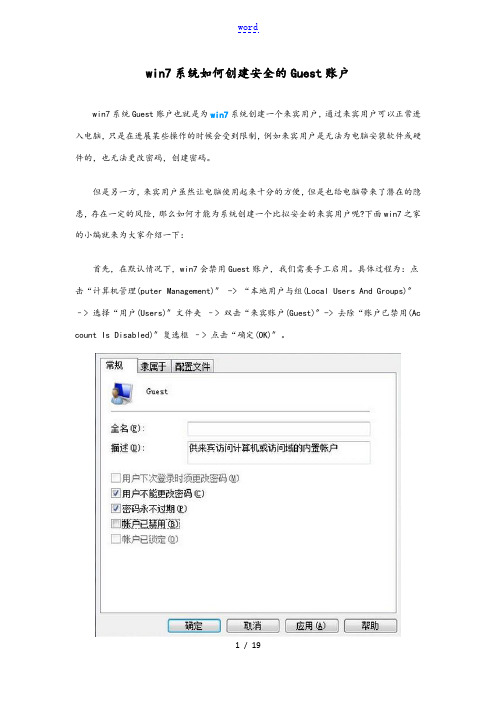
win7系统如何创建安全的Guest账户win7系统Guest账户也就是为win7系统创建一个来宾用户,通过来宾用户可以正常进入电脑,只是在进展某些操作的时候会受到限制,例如来宾用户是无法为电脑安装软件或硬件的,也无法更改密码,创建密码。
但是另一方,来宾用户虽然让电脑使用起来十分的方便,但是也给电脑带来了潜在的隐患,存在一定的风险,那么如何才能为系统创建一个比拟安全的来宾用户呢?下面win7之家的小编就来为大家介绍一下:首先,在默认情况下,win7会禁用Guest账户,我们需要手工启用。
具体过程为:点击“计算机管理(puter Management)〞 -> “本地用户与组(Local Users And Groups)〞–> 选择“用户(Users)〞文件夹–> 双击“来宾账户(Guest)〞-> 去除“账户已禁用(Ac count Is Disabled)〞复选框–> 点击“确定(OK)〞。
第二步,咱们需要对来宾用户设置一个密码,一般情况下,win7的Guest账户密码为空。
处于安全性的考虑,建议您为该账户设置密码。
具体过程为:选择“本地用户与组(Lo cal Users And Groups)〞–> 右键单击“来宾账户(Guest)〞-> 选择“设置密码(Set Pa ssword)〞 -> 弹出警告,点击“继续(Proceed)〞–> 两次输入新密码,连续两次点击“确认(OK)〞。
第三步,Guest账户安全性原如此之一是不能被其它计算机访问。
否如此,网络上的其它计算机用户可使用Guest身份登录该计算机。
禁止Guest账户用于网络的方法有两种。
具体过程为:选择“管理工具(Administrative Tools)〞菜单–> 启动“本地安全策略(Loc al Security Policy)〞工具,或者打开CMD命令行提示符,敲入“secpol.msc〞 ->展开“本地策略(Local Policies)〞 -> 双击“用户权限分配(User Rights Assignment)〞 ->确保Guest账户的策略为“拒绝从网络访问这台计算机(Deny Access To This puter From The Network)〞。
实现Windows 7系统旗舰版跳过开机登录界面

每次开机进入win7旗舰版系统前都有欢迎界面,并且还伴随着windows系统开机音乐。
每次都要等待或是听到这个开机声音让部分用户感到不适应。
那么怎么样才能不要欢迎界面直接进入系统呢?方法肯定是有的,下面就来讲解一下跳过win7旗舰版开机登录界面的方法。
方法一:
1、在cmd命令符中输入:control userpasswords2 回车键;
2、然后取消“要使用本机,用户必须输入用户名和密码”的勾选,点击“确定”保存设置即可。
方法二:
1、单击开始,在运行框输入gedit 回车;
2、依次找到Hong KongLM\SOFTWARE\Micorsoft\Windows NT\CurrentVersion\Winlogon,在子键下创建一个名为SpecialAccounts的子键。
然后在该子键下创建一个名为Userlist的子键并选中;
3、在右侧的窗口中建立一个DWORD类型的值命名为需要进行隐藏的用户名将其值设置为0即可。
4、最后通过gedit.msc调出,依次步入“计算机配备布置”--“windows设置”--“安全设置”--“安全选项”--交互式登录:不显示最后的用户名,默认是禁用,修改成已经启用就可以了。
XP登陆方式修改(欢迎屏幕登陆方式)隐藏用户
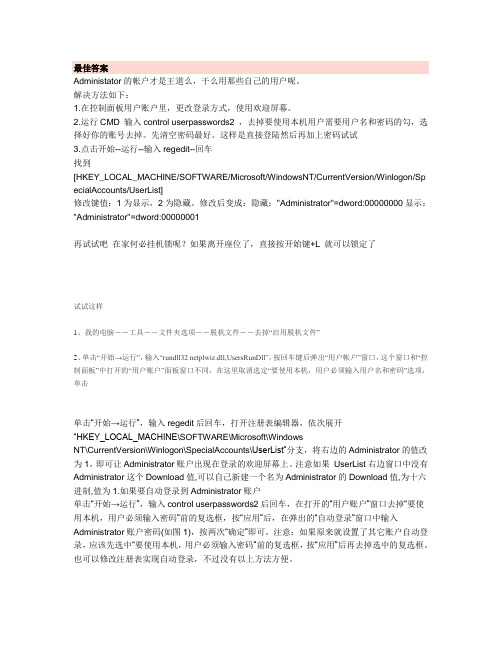
最佳答案Administator的帐户才是王道么,干么用那些自己的用户呢。
解决方法如下:1.在控制面板用户账户里,更改登录方式,使用欢迎屏幕。
2.运行CMD 输入control userpasswords2 ,去掉要使用本机用户需要用户名和密码的勾,选择好你的账号去掉。
先清空密码最好。
这样是直接登陆然后再加上密码试试3.点击开始--运行--输入regedit--回车找到[HKEY_LOCAL_MACHINE/SOFTWARE/Microsoft/WindowsNT/CurrentVersion/Winlogon/Sp ecialAccounts/UserList]修改键值:1为显示,2为隐藏。
修改后变成:隐藏:"Administrator"=dword:00000000显示:"Administrator"=dword:00000001再试试吧在家何必挂机锁呢?如果离开座位了,直接按开始键+L 就可以锁定了试试这样1、我的电脑--工具--文件夹选项--脱机文件--去掉“启用脱机文件”2、单击“开始→运行”,输入“rundll32 netplwiz.dll,UsersRunDll”,按回车键后弹出“用户帐户”窗口,这个窗口和“控制面板”中打开的“用户账户”面板窗口不同,在这里取消选定“要使用本机,用户必须输入用户名和密码”选项,单击单击“开始→运行”,输入regedit后回车,打开注册表编辑器,依次展开“HKEY_LOCAL_MACHINE\SOFTWARE\Microsoft\WindowsNT\CurrentVersion\Winlogon\SpecialAccounts\UserList”分支,将右边的Administrator的值改为1,即可让Administrator账户出现在登录的欢迎屏幕上。
注意如果UserList右边窗口中没有Administrator这个Download值,可以自己新建一个名为Administrator的Download值,为十六进制,值为1.如果要自动登录到Administrator账户单击“开始→运行”,输入control userpasswords2后回车,在打开的“用户账户”窗口去掉“要使用本机,用户必须输入密码”前的复选框,按“应用”后,在弹出的“自动登录”窗口中输入Administrator账户密码(如图1),按两次“确定”即可。
如何让Administrator显示隐藏

具体操作如下:
打开系统自带的记事本,保存为*.Байду номын сангаасeg(*代表可以任意命名,但是后缀必须是.reg),然后复制以下蓝色内容,保存后双击导入即可。
Windows Registry Editor Version 5.00
[HKEY_LOCAL_MACHINE\SOFTWARE\Microsoft\Windows NT\CurrentVersion\Winlogon\SpecialAccounts\UserList]
windows XP下,若只有一个名为administrator的帐户,则开机时就进入这个帐户。若新建了帐户后,则administrator帐户会自动隐藏,进桌面前无法看到administrator帐户,只能进入新建的那个帐户。这是微软XP本来就是这样设计的。如果您想进入administrator帐户,可在登陆画面时,按住Ctrl+Alt+Del,连击两次,登陆框就出来了,这时在用户名处输入administrator就可以进了。显然这是偏门技巧,绝大多数用户并未听说过,所以准备了此注册表文件,您双击导入后,administrator帐户就不会隐藏了。
"Administrator"=dword:00000001
说明:把上面的"Administrator"=dword:00000001该为"Administrator"=dword:00000000就可以隐藏该账号了。
一步一步教你如何创建超级隐藏账户

建立超级隐藏账户1.建立新用户:开始----→运行,输入cmd--→确定。
在命令提示符输入:net user www$ 123 /add通过上面的密令及创建好一个帐号是www$,密码是123的账户。
2.查看新建的账户:在命令提示符输入:net user 。
3.提升www$账户的管理员权限:我的电脑--→右击--→管理。
展开本地用户和组,双击用户。
在右边的对话框找到刚刚建立的www$账户--→右击--→属性。
在www$属性对话框点隶属于。
添加--→高级--→立即查找,找到Administrators组,点3次确定,就把www$账户提升为管理员账户了。
4.在注册表设置隐藏账户:提升Administrator的权限,开始----→运行,输入regedit--→确定,展开到下图的路径选中SAM,右击-- 权限,把完全控制勾上,确定。
展开到下图的路径选中Administrator,在右边的对话框查看它的类型,并在Users下面的路径中找到与它相对应的类型,双击F,选中我选中的那些数值数据,复制,确定再到Names路径下面找到www$,找到相对应的类型,打开它的类型,双击F,选中下图的数据类型,把刚刚在与Aministrator相对应的类型中复制到的数值数据粘贴到下图选中的地方再把www$与它相对应的类型导出到桌面关闭注册表。
5.删除www$账户:开始----→运行,输入cmd--→确定。
输入:net user www$ /del 。
6.导入从注册表导出的文件,在桌面找到刚刚从注册表导出的两个文件,双击就行了。
7.查看账户建立成功没有:我的电脑--→右击--→管理。
展开本地用户和组,双击用户。
现在查看www$账户,如果发现没有了,这就可以了。
注销,用你刚刚建立的账户登录试试看。
行了。
为什么装win7以后,启动时界面没有显示用户名和密码,两个框都是空的?系统管理员账户Administrator账户被
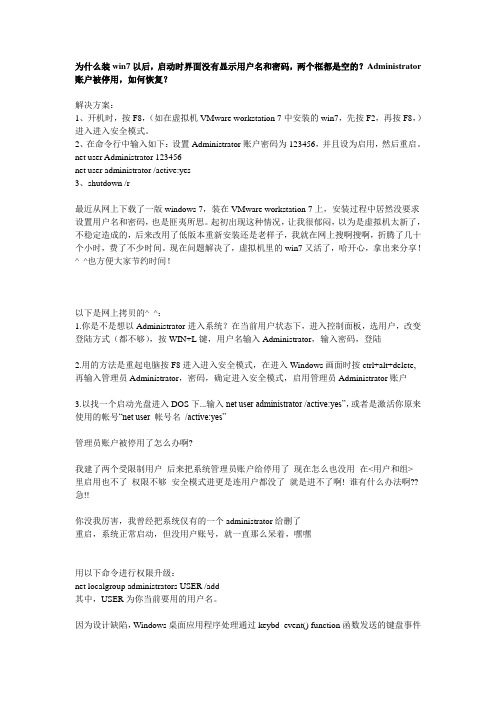
为什么装win7以后,启动时界面没有显示用户名和密码,两个框都是空的?Administrator 账户被停用,如何恢复?解决方案:1、开机时,按F8,(如在虚拟机VMware workstation 7中安装的win7,先按F2,再按F8,)进入进入安全模式。
2、在命令行中输入如下:设置Administrator账户密码为123456,并且设为启用,然后重启。
net user Administrator 123456net user administrator /active:yes3、shutdown /r最近从网上下载了一版windows 7,装在VMware workstation 7上,安装过程中居然没要求设置用户名和密码,也是匪夷所思。
起初出现这种情况,让我很郁闷,以为是虚拟机太新了,不稳定造成的,后来改用了低版本重新安装还是老样子,我就在网上搜啊搜啊,折腾了几十个小时,费了不少时间。
现在问题解决了,虚拟机里的win7又活了,哈开心,拿出来分享!^_^也方便大家节约时间!---------------------------------------------------------------------------------------------------------------------- ----------------------------------------------------------------------------------------------------------------------以下是网上拷贝的^_^:1.你是不是想以Administrator进入系统?在当前用户状态下,进入控制面板,选用户,改变登陆方式(都不够),按WIN+L键,用户名输入Administrator,输入密码,登陆---------------------------------------------------------------------------------------------------------------------- 2.用的方法是重起电脑按F8进入进入安全模式,在进入Windows画面时按ctrl+alt+delete,再输入管理员Administrator,密码,确定进入安全模式,启用管理员Administrator账户---------------------------------------------------------------------------------------------------------------------- 3.以找一个启动光盘进入DOS下...输入net user administrator /active:yes”,或者是激活你原来使用的帐号“net user 帐号名/active:yes”---------------------------------------------------------------------------------------------------------------------- 管理员账户被停用了怎么办啊?我建了两个受限制用户后来把系统管理员账户给停用了现在怎么也没用在<用户和组>里启用也不了权限不够安全模式进更是连用户都没了就是进不了啊! 谁有什么办法啊?? 急!!你没我厉害,我曾经把系统仅有的一个administrator给删了重启,系统正常启动,但没用户账号,就一直那么呆着,嘿嘿用以下命令进行权限升级:net localgroup administrators USER /add其中,USER为你当前要用的用户名。
Win7 登陆界面不显示 Guest账户
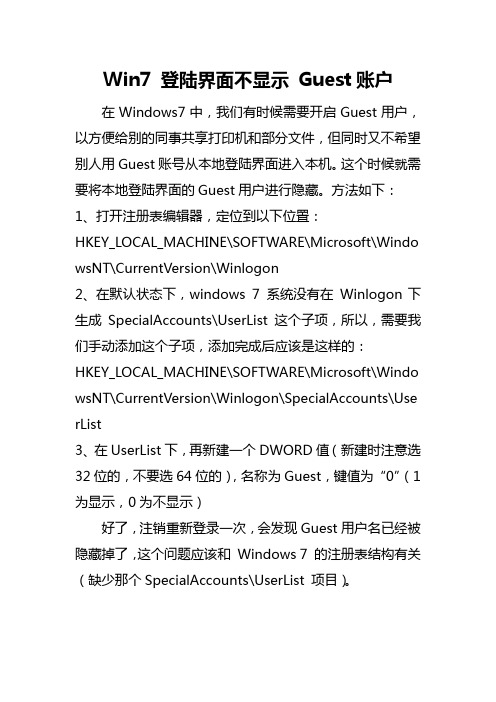
Win7 登陆界面不显示 Guest账户
在Windows7中,我们有时候需要开启Guest用户,以方便给别的同事共享打印机和部分文件,但同时又不希望别人用Guest账号从本地登陆界面进入本机。
这个时候就需要将本地登陆界面的Guest用户进行隐藏。
方法如下:
1、打开注册表编辑器,定位到以下位置:
HKEY_LOCAL_MACHINE\SOFTWARE\Microsoft\WindowsNT\Cur rentVersion\Winlogon
2、在默认状态下,windows 7 系统没有在 Winlogon下生成SpecialAccounts\UserList 这个子项,所以,需要我们手动添加这个子项,添加完成后应该是这样的:
HKEY_LOCAL_MACHINE\SOFTWARE\Microsoft\WindowsNT\Cur rentVersion\Winlogon\SpecialAccounts\UserList
3、在UserList下,再新建一个DWORD值(新建时注意选32位的,不要选64位的),名称为Guest,键值为“0”(1为显示,0为不显示)
好了,注销重新登录一次,会发现Guest用户名已经被隐藏掉了,这个问题应该和 Windows 7 的注册表结构有关(缺少那个SpecialAccounts\UserList 项目)。
如何隐藏用户

今天,我教大家如何隐藏用户。
第一步,右键单击我的电脑
第二部,打开管理,展开用户和组,选“用户”
第三部,在右面空白部分单击右键,点新用户。
会出现这样一个框框
第四部,输入用户名,把下面的“用户下次登录时须更改密码”的项取消,再选上“用户不能更改密码”的这个项。
如图所示:
第五步,点创建,然后关掉这个框,我们会发现我们刚刚建立的用户,之后双击这个新建用户的头像,会出现一个属性的框,弹出之后点框中的“隶属于”的项
第六步更改隶属于再出现的“隶属于”项中单击“添加
第七步,再弹出的对话框中选高级,并弹出高级,如图所示:
第八步,单机立即查找,并在查找到得组中找到“Backup Operators”,随后单击“确定”
第九步继续单击确定
第十部,删除users这个组,并应用
随后一个隐藏的用户便制作好了,这个用户无论是在开机的欢迎屏幕,还是控制面板,或Documents and Settings文件夹里都显示不到!看图:
但是大家可能会问,如何使用这个用户呢?其实很简单,再开机的时候(指设了密码,并开机时出现欢迎屏幕)我们按先按Ctrl和Alt再按2次del就会出项用户登录面板,再用户名上输入你建立的用户名就可以了。
WIN7标准账户如何开启隐藏Administrator账户

问题描述:
用户win7旗舰版系统,想使用administration账户,咨询如何开启解决方案:
在开始――运行中输入lusrmgr.msc,打开本地用户和组,如下图:
在用户里,找到Administrator
右键,属性
去掉“帐户已禁用”前的钩。
确定后退出。
注销现在的用户,在登录界面就有了Administrator
反之,如用户希望隐藏Administrator,右键,属性,选中“帐户已停用”前的钩即可测试系统版本:win7 home系统以外的win7系统
补充:针对win7 home系统,可采用以下命令进行启用
首先需按照以下方法实现管理员权限的CMD命令提示符
启用administrator帐户命令:net user administrator /active:yes 禁用administrator帐户命令:net user administrator /active:no。
Windows中多种隐藏超级用户方法

Windows中多种隐藏超级用户方法一、如何在图形界面建立隐藏的超级用户图形界面下适用本地或开3389终端服务的肉鸡上。
上面我提到的那位作者说的方法很好,但是较为复杂,还要用到psu.exe(让程序以系统用户身份运行的程序),如果在肉鸡上的话还要上传psu.exe。
我说的这个方法将不用到psu.exe这个程序。
因为Windows2000有两个注册表编辑器:regedit.exe和regedt32.exe。
XP中regedit.exe和regedt32.exe 实为一个程序,修改键值的权在右键中点"权限"来修改。
对regedit.exe我想大家都很熟悉,但却不能对注册表的项键设置权限,而regedt32.exe的优点就是能够对注册表的项键设置权限。
NT/2000/xp的帐户信息都在注册表的HKEY_LOCAL_MacHINESAMSAM键下,但是除了系统用户SYSTEM外,其它用户都无权查看到里面的信息,因此我首先用regedt32.exe对SAM键为我设置为"完全控制"权限。
这样就可以对SAM键内的信息进行读写了了。
具体步聚如下:1、假设我们是以超级用户administrator登录到开有终端服务的肉鸡上的,首先在命令行下或帐户管理器中建立一个帐户:hacker$,这里我在命令行下建立这个帐户net user hacker$ 1234 /add2、在开始/运行中输入:regedt32.exe并回车来运行regedt32.exe。
3、点"权限"以后会弹出窗口点添加将我登录时的帐户添加到安全栏内,这里我是以administrator的身份登录的,所以我就将administrator加入,并设置权限为"完全控制"。
这里需要说明一下:是添加你登录的帐户或帐户所在的组,切莫修改原有的帐户或组,否则将会带来一系列不必要的问题。
等隐藏超级用户建好以,再来这里将你添加的帐户删除即可。
win7系统登录界面显示隐藏帐号的方法
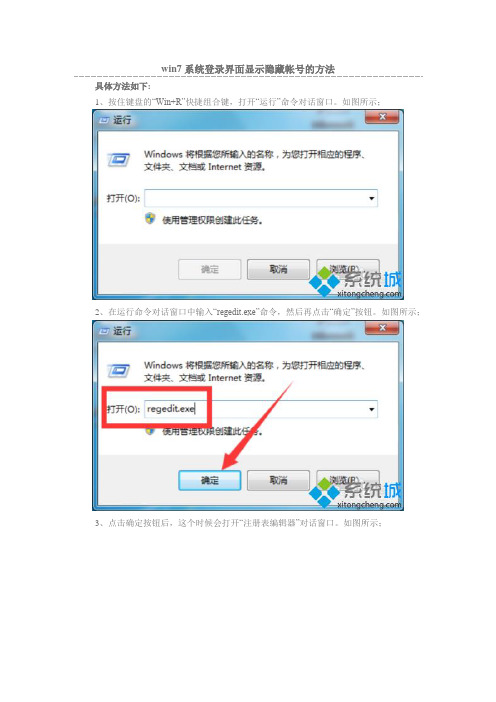
win7系统登录界面显示隐藏帐号的方法
具体方法如下:
1、按住键盘的“Win+R”快捷组合键,打开“运行”命令对话窗口。
如图所示;
2、在运行命令对话窗口中输入“regedit.exe”命令,然后再点击“确定”按钮。
如图所示;
3、点击确定按钮后,这个时候会打开“注册表编辑器”对话窗口。
如图所示;
4、在注册表编辑器对话窗口中,依次展开
“HKEY_LOCAL_MACHINE\Software\Microsoft\Windows NT\CurrentVersion\Winlogon”选项。
如图所示;
5、在“Winlogon”选项下找到“SpecrialAccounts\Userlist”节点。
如图所示;
6、找到名为“Administrator”。
如图所示;
7、“编辑DWORD(32位值)”窗口中,在数值数据栏中修改为“1”。
最后点击“确定”按钮。
重新启动计算机即可生效。
如图所示;。
隐藏windows的登录账户

隐藏windows的登录账户.txt鲜花往往不属于赏花的人,而属于牛粪。
道德常常能弥补智慧的缺陷,然而智慧却永远填补不了道德空白人生有三样东西无法掩盖:咳嗽贫穷和爱,越隐瞒,就越欲盖弥彰。
一、“命令提示符”中的阴谋其实,制作系统隐藏账户并不是十分高深的技术,利用我们平时经常用到的“命令提示符”就可以制作一个简单的隐藏账户。
点击“开始”→“运行”,输入“CMD”运行“命令提示符”,输入“net user piao$ 123456 /add”,回车,成功后会显示“命令成功完成”。
接着输入“net localgroup administrators piao$ /add”回车,这样我们就利用“命令提示符”成功得建立了一个用户名为“piao$”,密码为“123456”的简单“隐藏账户”,并且把该隐藏账户提升为了管理员权限。
一、建立一个简单的隐藏帐户我们来看看隐藏账户的建立是否成功。
在“命令提示符”中输入查看系统账户的命令“net user”,回车后会显示当前系统中存在的账户。
从返回的结果中我们可以看到刚才我们建立的“piao$”这个账户并不存在。
接着让我们进入控制面板的“管理工具”,打开其中的“计算机”,查看其中的“本地用户和组”,在“用户”一项中,我们建立的隐藏账户“piao$”暴露无疑。
可以总结得出的结论是:这种方法只能将账户在“命令提示符”中进行隐藏,而对于“计算机管理”则无能为力。
因此这种隐藏账户的方法并不是很实用,只对那些粗心的管理员有效,是一种入门级的系统账户隐藏技术。
引:因此如何让Windows操作系统账户在这两者中隐藏将是本文的重点……二、在“注册表”中玩转账户隐藏从上文中我们可以看到用命令提示符隐藏账户的方法缺点很明显,很容易暴露自己。
那么有没有可以在“命令提示符”和“计算机管理”中同时隐藏账户的技术呢?答案是肯定的,而这一切只需要我们在“注册表”中进行一番小小的设置,就可以让系统账户在两者中完全蒸发。
如何设置电脑的用户账户和访问权限

如何设置电脑的用户账户和访问权限电脑作为我们日常工作和生活中必不可少的工具之一,对于个人隐私和数据安全有着重要的意义。
为了保护我们的电脑和数据安全,我们需要合理地设置用户账户和访问权限。
本文将介绍如何设置电脑的用户账户和访问权限,以保障我们的电脑安全。
一、设置用户账户用户账户是我们在电脑上登录和操作的身份标识,每个用户都应该拥有自己的账户,这样可以有效地隔离不同用户之间的操作和数据,提高电脑的安全性。
首先,我们来看一下如何设置用户账户。
1. 打开“控制面板”,点击“用户帐户”。
2. 在“用户帐户”界面,点击“添加或删除用户帐户”。
3. 在弹出的对话框中,点击“添加用户帐户”。
4. 输入新用户的姓名和账户名,设置密码,并选择用户类型(管理员或普通用户)。
5. 点击“完成”按钮,完成新用户账户的创建。
通过以上步骤,我们就成功地设置了一个新的用户账户。
当然,我们也可以通过相同的方式添加更多的用户账户。
二、设置访问权限除了设置用户账户,我们还需要合理地设置用户的访问权限,以保护我们的电脑和数据安全。
下面是设置访问权限的步骤。
1. 打开“控制面板”,点击“用户帐户”。
2. 在“用户帐户”界面,选择需要设置权限的用户账户。
3. 点击“更改帐户类型”。
4. 在弹出的对话框中,选择“标准用户”或“管理员”。
5. 点击“确定”按钮,保存设置。
通过以上步骤,我们可以根据需要,灵活地设置用户的访问权限。
三、其他安全设置建议除了设置用户账户和访问权限,我们还可以采取其他安全设置措施,进一步提高电脑的安全性。
1. 定期更新操作系统和软件补丁,保持系统处于最新的安全状态。
2. 安装并运行杀毒软件,定期进行病毒扫描,确保电脑免受病毒和恶意软件的侵害。
3. 不随意下载和安装不明来源的软件,以免引入恶意软件和病毒。
4. 设置强密码,并定期更换密码,确保密码的安全性。
5. 不随意开放共享文件和文件夹,限制他人对自己电脑的访问权限。
win7怎么禁止显示用户登录信息状态

win7怎么禁止显示用户登录信息状态
当用户登录系统桌面的时候,可以查看上次的具体登录情况,包括时间及使用账号,如果不喜欢这种感觉,那么win7怎么禁止显示用户登录信息状态呢?这里店铺就教给大家win7禁止显示用户登录信息状态的方法。
win7禁止显示用户登录信息状态方法
1.使用组合快捷键“win+r”打开“运行”,输入“gpedit.msc”并点击“确定”按钮
2.在打开的“本地组策略编辑器”中,从左边的栏目中,依次进入“计算机配置” —“管理模块” —“windows组件” —点击“windows登录选项”
3.在右边栏目中双击“在用户登录期间显示有关以前登录的信息”
4.在左上角选择“已禁用”选项,点击右下角的“确定”按钮保存退出。
Win7系统创建隐藏账户(影子账户)的方法(多图)

Win7系统创建隐藏账户(影子账户)的方法(多图)Win7系统创建影子账户和隐藏账户的方法分享给大家,所谓的隐藏账户就是在控制面板和开机选择中看不见的账户,却有管理员权限的账户,可以用输账号密码的方法进入,有了这个账户,就不会被别人发现,即使别人设置了密码也可以直接进入哦,那么该如何创建呢?随来学习一下具体操作步骤吧。
1、鼠标右击window7系统桌面上“计算机”图标选择“管理”选项;2、在打开的计算机管理界面中,展开“系统工具--本地用户和组--用户”,然后创建一个的。
更准确的说,是在一个阴沉的阴天。
我能清晰的感觉到那是我在现实中,而新用户,比如帐号zhangan,密码是123;3、接着打开运行对话框并输入regedit,回车打开表,展开展开到“HKEY_LOACL_MACHINESAMSAM”项;4、这时候会发现无法打开SAM子项目,所以我们要给予权限并刷新,首先打开键值,查看ADMINISTRATO帐号所对应的键值和USERS子项里的相对应,USERS里包含的就是该帐户的权限的键值,打开ADMINISTRATOR,然后在窗口右侧中找到并双击F键值并复制里面的16进制值;的。
更准确的说,是在一个阴沉的阴天。
我能清晰的感觉到那是我在现实中,而5、一样方法打开USERA的F键值,并把ADMINISTRATOR的F键值的内容替换掉刚才复制的zhangan$的F键值;6、然后分别把zhangan$和zhangan$在USERS所对应的键值000003EC导出表,就可以在桌面上看到这两项;7、然后返回计算机管理界面中的用户那边,将zhangan$帐号删除掉;8、再将刚才导出的表再双击导入表,选择“是”;的。
更准确的说,是在一个阴沉的阴天。
我能清晰的感觉到那是我在现实中,而9、再次查看表,就会发现zhangan$的帐号又回来了,可使用命令或本地用户和组都无法发现此用户的存在;10、最后注销一下电脑,再使用zhangan$还是可以登录系统并具有管理员的权限哦,这样就完成了。
win7新建USER账户怎么样隐藏administrator账户
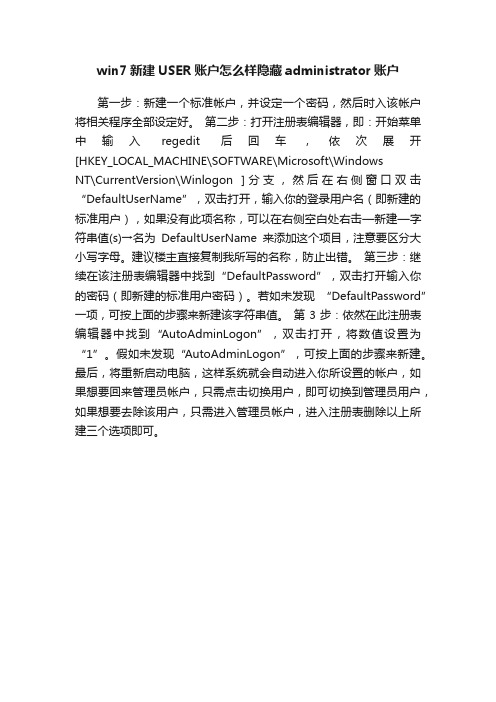
win7新建USER账户怎么样隐藏administrator账户
第一步:新建一个标准帐户,并设定一个密码,然后时入该帐户将相关程序全部设定好。
第二步:打开注册表编辑器,即:开始菜单中输入regedit后回车,依次展开[HKEY_LOCAL_MACHINE\SOFTWARE\Microsoft\Windows
NT\CurrentVersion\Winlogon ]分支,然后在右侧窗口双击“DefaultUserName”,双击打开,输入你的登录用户名(即新建的标准用户),如果没有此项名称,可以在右侧空白处右击—新建—字符串值(s)→名为DefaultUserName来添加这个项目,注意要区分大小写字母。
建议楼主直接复制我所写的名称,防止出错。
第三步:继续在该注册表编辑器中找到“DefaultPassword”,双击打开输入你的密码(即新建的标准用户密码)。
若如未发现“DefaultPassword”一项,可按上面的步骤来新建该字符串值。
第3步:依然在此注册表编辑器中找到“AutoAdminLogon”,双击打开,将数值设置为“1”。
假如未发现“AutoAdminLogon”,可按上面的步骤来新建。
最后,将重新启动电脑,这样系统就会自动进入你所设置的帐户,如果想要回来管理员帐户,只需点击切换用户,即可切换到管理员用户,如果想要去除该用户,只需进入管理员帐户,进入注册表删除以上所建三个选项即可。
